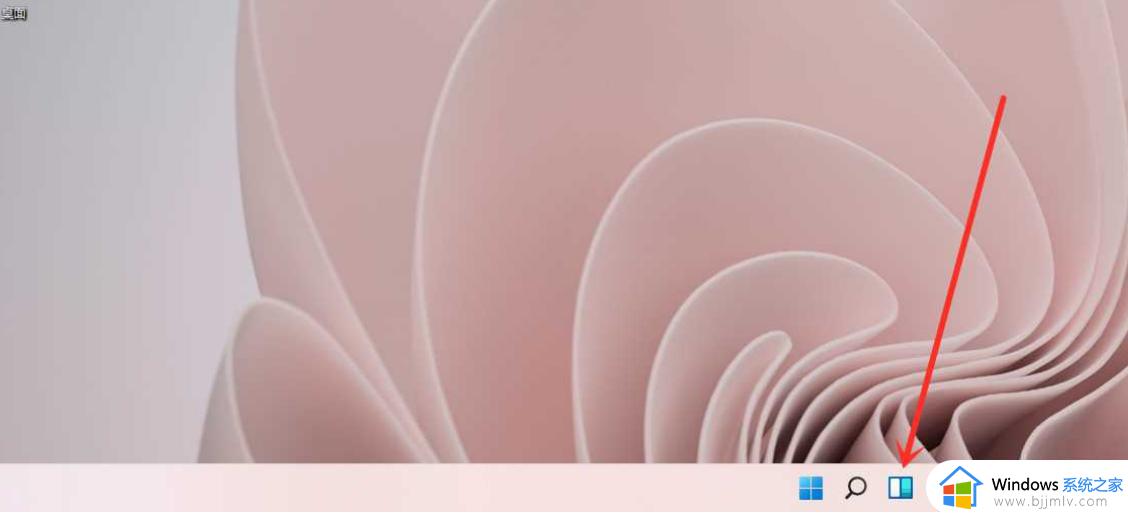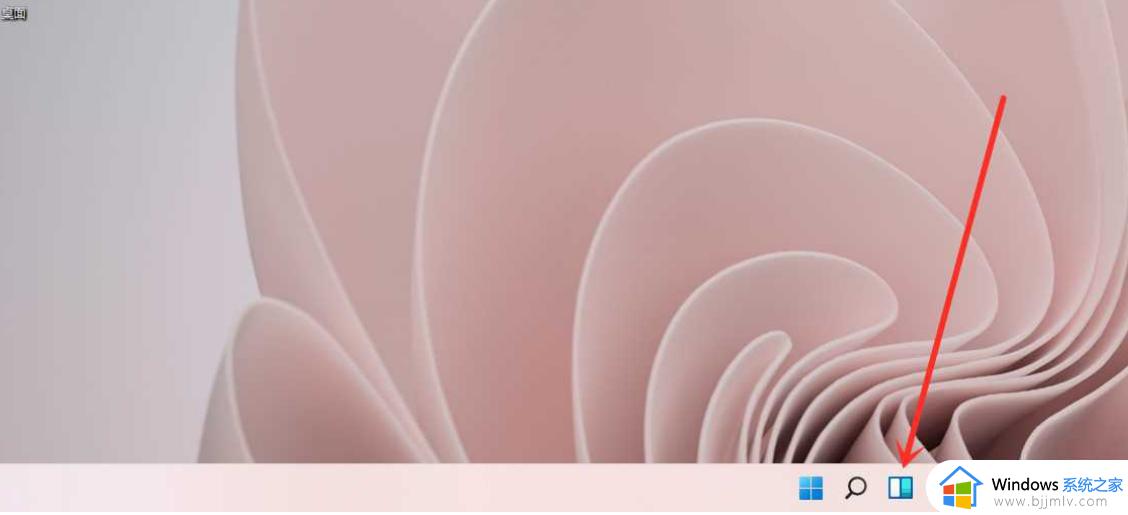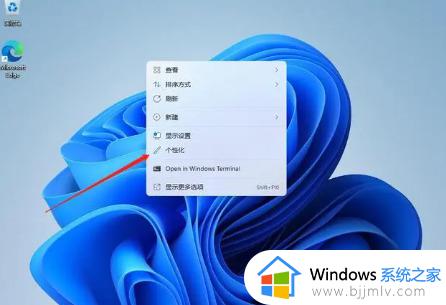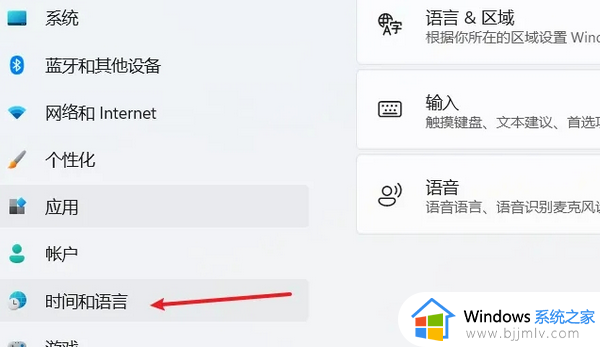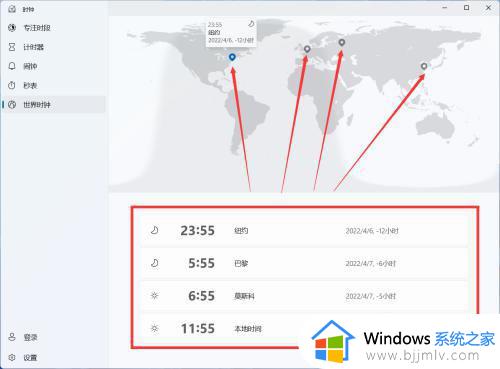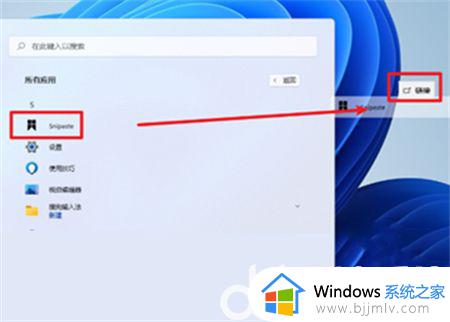win11怎么添加桌面日历 win11添加桌面日历步骤
更新时间:2023-08-07 14:24:17作者:skai
我们大家使用win11电脑的小伙伴应该都清楚,win11桌面右下角可以显示我们的日期,但是有些用户为了桌面更加的有个性化都会将我们的日历添加到桌面去,但是对于一些新手小白来说,想要添加却又不会操作,那么win11怎么添加桌面日历呢?接下来小编就带着大家一起来看看win11添加桌面日历步骤。
具体方法:
1、首先,我们点击任务栏中的小组件按钮图标
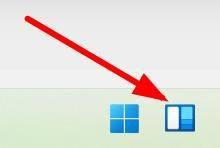
2、然后,我们在左侧列表中就可以选择“添加小组件”,如图所示: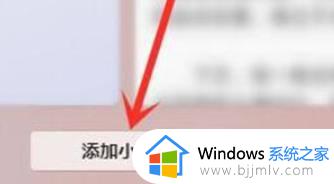
3、最后,在其中找到需要添加的日历小组件,点击右侧“+”号就可以添加了
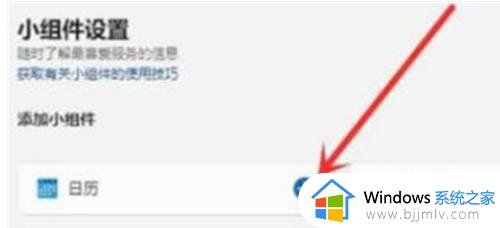
以上全部内容就是小编带给大家的win11添加桌面日历步骤详细内容分享啦,小伙伴们如果你们有需要的话可以参照小编的内容进行操作,希望本文可以有效的帮助你。